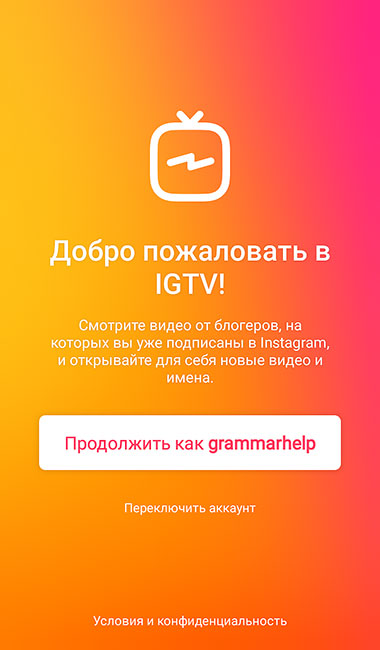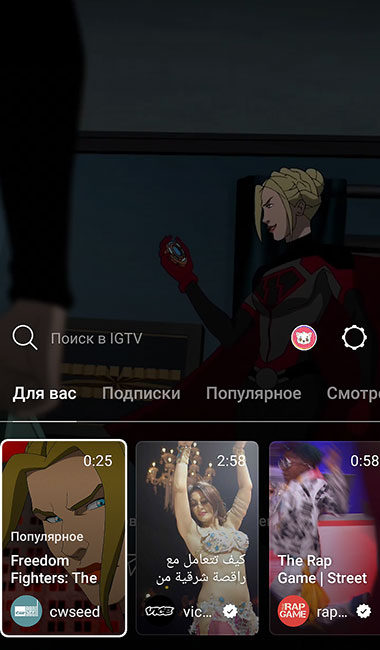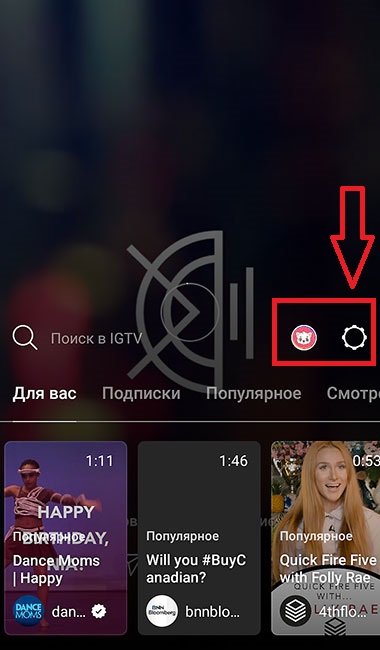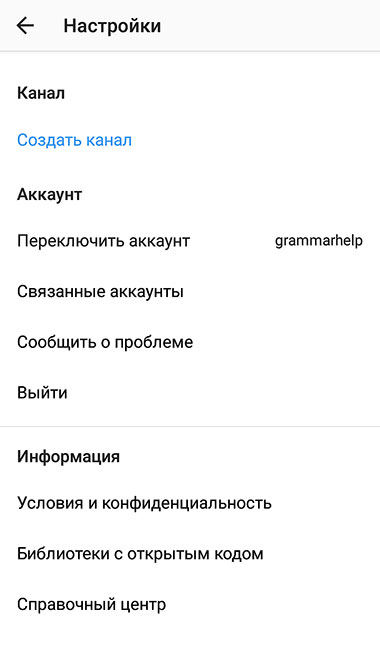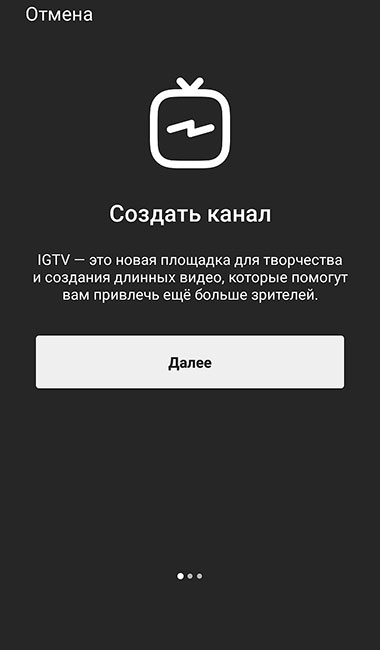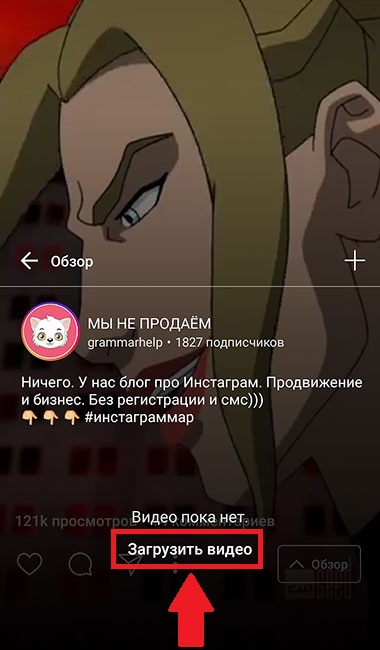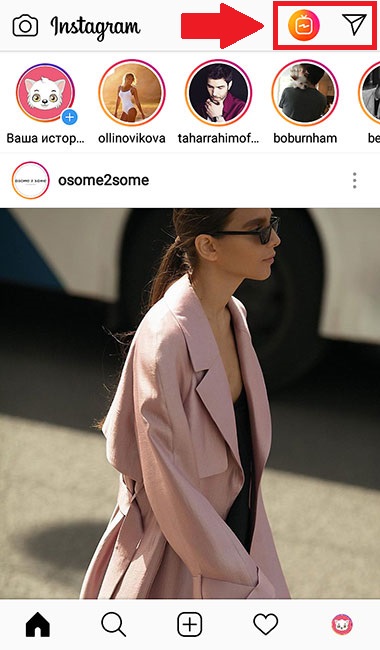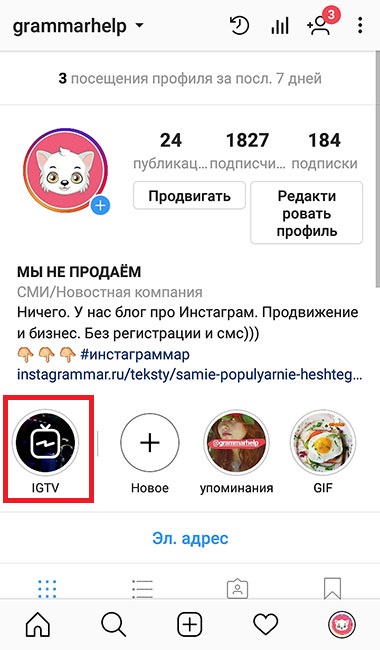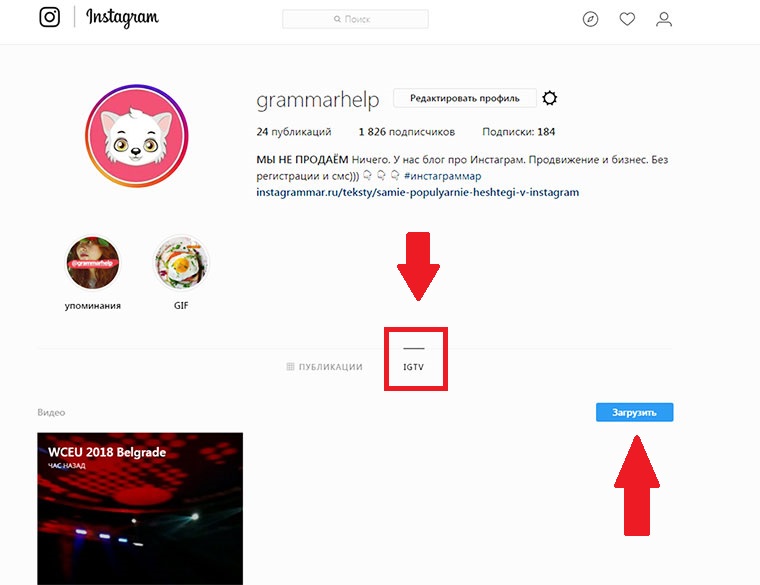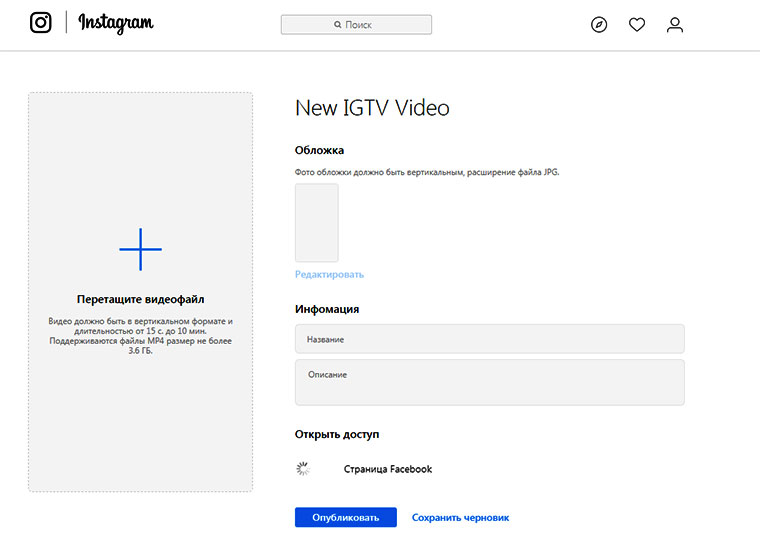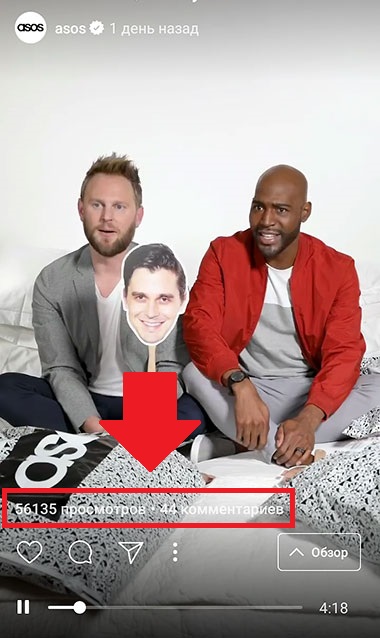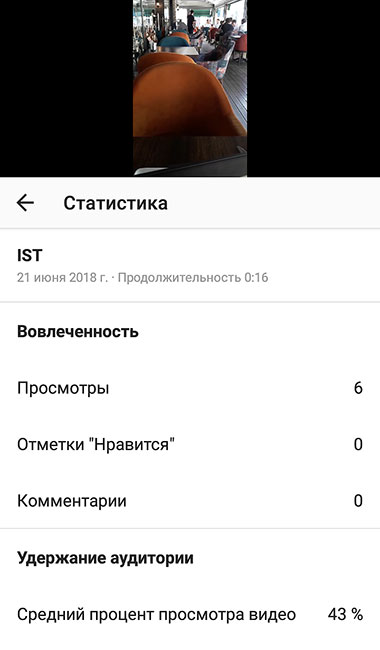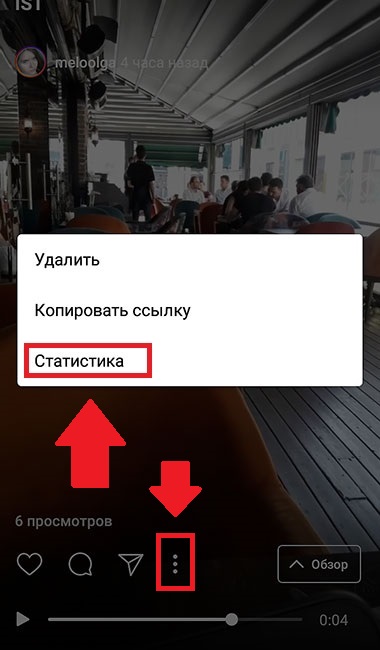Как загрузить видео в IGTV в Инстаграм с телефона и компьютера
Совсем недавно в Instagram появилась новая крутейшая функция — Instagram TV, позволяющая пользователям создавать собственные каналы и выкладывать видеозаписи. Конечно, здесь не избежать аналогий с Youtube, однако IGTV имеет ряд нюансов и уникальных особенностей, которые стоит рассмотреть подробнее. Итак, в данной статье рассмотрим, как пользоваться IGTV, как создать свой канал в Инстаграмме, как загрузить видео в IGTV в Инстаграм с телефона и компьютера!
Содержание статьи:
IGTV в Инстаграме
Прежде всего, следует отметить, что IGTV появилась 20 июня 2018 года как отдельное мобильное приложение. И хотя многие пользователи уже успели оценить нововведение — IGTV добавлен отдельной кнопкой рядом с Директом в приложение Instagram, чтобы использовать IGTV в полной мере, а не только для просмотра чужих видео, необходимо установить приложение IGTV, которое уже доступно на Play Market AppStore.
Как создать канал в Инстаграме в IGTV в Инстаграме
Конечно, огромное число пользователей интересуются, как выложить видео в IGTV. Здесь сразу необходимо сформулировать порядок действий, необходимых, чтобы добавить видео в IGTV:
- Необходимо установить приложение IGTV с Play Market для Андроида и с AppStore для Айфонов;
- Создать свой канал;
- Выкладывать видео на свой канал.
Как видите все предельно просто и доступно каждому пользователю Инстаграм.
Пошаговая инструкция, как загрузить видео в IGTV с телефона
Итак, далее представлена пошаговая инструкция, как загрузить видео в IGTV с телефона в Инстаграме:
- Как уже отмечалось ранее необходимо установить приложение IGTV и открыть его. На стартовом экране пользователю будет предложено выбрать аккаунт: продолжить с указанным по умолчанию, либо переключиться на другой;

- Откроются видео популярных и рекомендуемых каналов. Чтобы приступить к созданию своего канала необходимо нажать на аватарку;

- После чего приложение предложит создать канал. Здесь следует просто нажать на кнопку «Далее»;

- Далее необходимо снова нажать «Далее»;

- И, наконец, пользователя оповестят, что он может загружать видео длительностью больше минуты, что действительно круто. Необходимо нажать на кнопку «Создать канал»;
- Канал будет создан. Чтобы добавить видео необходимо нажать на плюсик;

- После чего разрешить приложению IGTV доступ к видеофайлам смартфона;

- Далее будет открыта галерея пользователя, где необходимо выбрать нужное видео и нажать на кнопку «Далее» справа вверху экрана;

- Затем необходимо отредактировать обложку видео, указать название ролика и придумать описание, а также при необходимости открыть доступ к ролику странице Facebook. После чего необходимо нажать на кнопку «Опубликовать»;

- В течение некоторого времени видео будет загружено и опубликовано. Посмотреть свои видео пользователь всегда может, открыв свой канал, нажав на значок аватарки.
Как выложить видео в IGTV в Инстаграм с компьютера
А как выложить видео в IGTV в Инстаграм с компьютера? Для этого необходимо:
- Открыть свой профиль в Инстаграме и нажать на вкладку IGTV, где пользователю будет предложено создать свой канал и начать делиться своими видео с аудиторией Инстаграма (Star Sharing to IGTV). Здесь следует нажать на кнопку «Get Started»;

- Далее необходимо нажать на кнопку «Next» 2 раза подряд;

- И, наконец, когда Instagram сообщит, что можно использовать только вертикальный формат видео, необходимо нажать на кнопку «Create Channel», что значит «создать канал»;

- Канал пользователя будет создан. Теперь, чтобы выложить свое видео в IGTV на компьютере необходимо нажать на кнопку «Загрузить»;

- Остается лишь загрузить нужное видео, перетащив нужный файл в соответствующую область, дать название и описание и нажать на кнопку «Опубликовать» (либо сохранить как черновик для последующей публикации).

Требования к видео в IGTV
На сегодняшний день существуют определенные требования к видео, которые обязательны к исполнению как на мобильных устройствах, так и на компьютере. Итак, при загрузке видео в IGTV пользователь должен помнить:
- Видео должно иметь длительность от 15 секунд до 10 минут;
- Видео только в вертикальном формате (на камере телефона).
Также, следует отметить, что при публикации видео, оно будет предложено в IGTV всем подписчикам пользователя. Чтобы подписаться на чем-либо канал в IGTV, можно просто подписаться на него в Instagram!
instagram-site.ru
Как загрузить видео в инстаграмм с компьютера
Автор hmerh5scv На чтение 5 мин. Просмотров 1.3k. Опубликовано
Огромное количество людей пользуется Инстаграмом, но делают они это, обычно, с телефона. На смартфонах данным сервисом можно пользоваться без ограничений функционала. Ежедневно миллионы людей выкладывают свои фотографии и делятся ими со своими друзьями. Не так давно появилась возможность публиковать не только изображения, но и делиться видео материалом.
Как загрузить видео в Инстаграм с домашнего компьютера? На самом деле пользоваться Instagram можно и с обычного компьютера, но на сайте не предусмотрена возможность загружать файлы. Это не беда, так как пользователи придумали обходные пути и научились добавлять видео в Инстаграм с персонального компьютера. Именно об этих способах и пойдет речь в статье.
Программы и приложения для публикации видео с ПК
Чтобы выложить видео в Инстаграм со своего компьютера, невозможно обойтись без использования дополнительного программного обеспечения. Существует много различных способов и приложений, которые могут в этом помочь. Самые популярные из них это – bluestacks, gramblr и instagrill.
Эти программы имеют схожий принцип работы, который не столь отличается друг от друга:
- после выбора определенного способа следует найти нужный сервис и скачать его на свой компьютер;
- пройти регистрацию;
- открыть программу и выбрать нужный файл;
- загрузить его на свою страницу.
Модулятор bluestacks
Как же все же загрузить видео в Инстаграм через компьютер? Чтобы обойти ограничения и сделать публикацию, часто прибегают к помощи программы bluestacks. Это эмулятор системы смартфона, которая позволяет обхитрить сервис Instagram.
- Как пользоваться данной программой? Для начала ее следует скачать на свой компьютер. Сделать это можно на официальном сайте.
- Следующим этапом является инсталляция. После запуска скачанного файла нужно следовать инструкции по установке.
- После появится окно программы, в котором следует ввести логин и пароль от собственного аккаунта. Не нужно бояться вводить свои данные, так как это обычная авторизация.
- После входа в систему можно смело загружать файлы и пользоваться как обычно приложением Инстаграм.


Программа Gramblr
Gramblr – является полностью бесплатным приложением. Оно специально создано, чтобы добавлять видео в Инстаграм через компьютер. Программа предоставляет возможность полностью управлять своим профилем и добавлять новые публикации на свою страницу. За счет хорошо продуманного дизайна приложением легко и удобно пользоваться.
Если человек первый раз пользуется Инстаграм и еще не имеет там своего личного профиля, ему придется его создать.
- После установки программы нужно в ней зарегистрироваться. Для этого потребуется ввести e-mail, пароль и данные для входа в Instagram.
- После завершения регистрации появится экран личного профиля. С его помощью можно выложить новую публикацию. Существует два способа это сделать. Можно перетащить нужное видео в окно программы или кликнуть на расположенный в центре квадрат.
- Спустя несколько секунд видео загрузится и будет доступен выбор его длительности. Данная функция будет активироваться только в том случае, если ролик длиннее, чем 60 секунд. В противном случае он загрузится автоматически.
- Здесь же можно выбрать желаемый размер видео.
- Чтобы указать кадр на обложку, нужно передвигать ползунок, пока не будет захвачено нужное изображение. Для подтверждения следует нажать на кнопку «Use as Cover Photo».
- Для перехода к следующему этапу загрузки необходимо кликнуть на значок большого пальца.
- Чтобы закончить настройку и завершить публикацию, нужно нажать «Send».


Публикация видео в Instagram с компьютера
Приложение Instagrille
Данный сервис дает пользователям ПК доступ практически ко всем функциям Инстаграма. Бесплатно скачать программу можно на официальном сайте.
- После загрузки инсталлятора можно приступить непосредственно к установке. Для этого нужно открыть данный файл и, после запроса «Pokki», следует нажать «Далее». Нередко именно в этом месте у пользователей могут возникнуть проблемы с установкой.
- В таком случае следует нажать на «Help me fix this», после чего скачать установщик.
- После успешной установки программы Instagrill, нужно в ней авторизоваться, и после этого можно приступать к публикации новых видео.
Чтобы добавить видео в Instagram, не нужно затрачивать много усилий. Тем не менее, существуют некоторые требования к роликам, специальные форматы, и без их строгого соблюдения невозможно добавить новую публикацию.
Основное требование заключается в том, что загружаемое видео не должно превышать длительность в 60 секунд и быть не менее 3 секунд.
Чтобы этого не произошло, видеоролик должен иметь следующие технические параметры:
- аудиокодек — 128 кбит/с, стерео;
- видеокодек — H.264;
- частота кадров — не более 30 кадров в секунду;
- битрейт — для видео 4 мб/сек — 720p и 1080p для видео 8 мб/с;
- продолжительность видео — до 15 секунд для «Историй»;
- соотношение сторон — 1:1 или 1,9:1 (вертикальные ролики допустимы, но нежелательны).


Редактирование видео для Инстаграм на компьютере
Чтобы качественно и быстро обработать и редактировать видео для Instagram с помощью компьютера, можно воспользоваться программой «ВидеоМонтаж». Данное ПО позволяет монтировать видео, сохраняя высокое качество. Преимущества этой программы заключаются в том, что пользователям доступно большое количество функций, среди которых озвучка видео, добавление мелодии, титров и нарезка кадров.
Также здесь присутствуют разнообразные эффекты, уникальные фильтры и переходы. Интерфейс очень удобный и позволяет выполнять все операции практически в один клик. Программа полностью переведена на русский, поэтому у пользователей не возникнет проблем на данной почве.
Заключение
Пользоваться Instagram на компьютере и добавлять новые публикации вполне возможно. К сожалению, здесь не обойтись без дополнительных программ. Благо, они всем доступны и не требуют каких-либо специальных навыков. Все что нужно – установить одну из них на свой ПК и следовать инструкциям.
o-instagram.ru
Как добавить видео в Инстаграм с компьютера
- Скачать фото из Инстаграм
- Скачать видео из Инстаграм

 Меню
Меню- Главная
- Для Windows
- Для Windows 7
- Для Windows 8
- Для Windows 10
- Для MacOS
- Для Android
- Для iPhone
- Для iPad
- Для Win Phone
- Инструкции для Инстаграм
- Главная
- Для Windows
- Для Windows 7
- Для Windows 8
- Для Windows 10
- Для MacOS
- Для Android
- Для iPhone
- Для iPad
- Для Win Phone
- Инструкции для Инстаграм
как посмотреть и загрузить видео по 60 минут
Инстаграм запускает новый формат видео для блогеров, звёзд и кажого простого человека со смартфонов в руках — Инстаграм TV (IGTV). Это будут вертикальные видео в формате Инстаграм Историй. Посмотреть и загрузить своё видео можно после установки приложения IGTV или прямо с компьютера из веб-версии. При этом вам не надо будет снимать картинку на уровне Нетфликса, а можно загружать обычные влоги. Инвесторы YouTube дружно нахмурились.
IGTV — что это?
Телевизор смотрят всё меньше и меньше, и возможно Инстаграм ТВ IGTV хочет стать заменой вашей плазме на стене. Прямо в Инстаграм у нас появилась возможность смотреть длинные видео и загружать свои. Ещё один инструмент для продвижения в Инстаграм!
Что вообще за IGTV и чем отличается от Инстаграм Историй и Прямых Эфиров? Видео будут также вертикальными. Но их нужно делать заранее и после загружать в IGTV. Но зато можно прокручивать вперёд-назад во время просмотра. Длительность — не короче 15 секунд и не дольше часа. Сначала создаёте канал (YouTube всё так же хмурится), а потом загружаете на него видео. Это занимает две секунды — ваш аккаунт Инстаграм и будет вашим каналом.
Требования для загрузки видео: размеры и продолжительность
Размеры и формат
Формат как в Историях — вертикальный. Хотите загрузить горизонтальное видео — переверните его в видеоредакторе. Если вы снимаете и загружаете видео с телефона, то особо думать не нужно — при загрузке видео в IGTV (подробная инструкция ниже) у вас откроется галерея и в ней будут только те видео, что подходят по продолжительности и размерам.
Размер видео: любой с соотношением сторон от 4:5 до 9:16.
Формат файла: .mp4.
Продолжительность
Для простых смертных: 14 сек. — 10 мин. (размер файла до 650 МБ)
Крупные блогеры и звёзды — до 60 минут (размер файла до 5,4 ГБ, загрузка только с компьютера)
Как посмотреть и загрузить видео в Инстаграм ТВ (IGTV)
- Скачайте приложение IGTV
👉 скачать в AppStore
👉 скачать в Google Play - Открываем IGTV, нажимаем «Продолжить как»

- Можно смотреть видео от каналов, на которые вы подписаны, популярные. Но самая первая вкладка — «Для вас» — это аналог раздела «Рекомендованное» в Инстаграм. Подборка интересных каналов, основанная на ваших подписках/лайках и т.д. в Инстаграм. Я не знаю, почему Инстаграм считает, что мне понравятся эти мультики и арабские танцы, честное слово.

- Чтобы загрузить видео до 60 минут, сначала сделайте канал. Нажмите шестеренку справа от аватарке (см. скриншот ниже). В настройках нажмите «Создать канал».


- Нажимаем «Далее» три раза. Готово.

- А теперь можно загрузить своё видео. Оно должно быть такого же формата, как Инстаграм Истории. То есть вертикальные, которые можно снимать на смартфон. Длина видео — от 15 сек. до 60 минут. Формата прямого эфира нет, только загрузка уже снятых видео. Если нажать на свою аватарку (слева от шестеренки), то откроется описание канала и здесь же можно загрузить видео в IGTV.


- После установки приложения IGTV появится и в Приложении Инстаграм. В общей ленте справа сверху, слева от кнопки «Директ». То есть можно заходить и загружать видео в IGTV прямо из Инстаграм.

- Посмотреть загруженные видео IGTV можно в аккаунте Инстаграм там, где у вас «Актуальные» Сторис.

IGTV в Инстаграм на компьютере
Посмотреть и загрузить на свой канал видео IGTV можно и с компьютера.
- Перейдите в веб-версию instagram.com, залогиньтесь в свой аккаунт. Справа от «Публикации» увидите «IGTV» (см. скриншот ниже). Щёлкаете на видео и смотрите, так будет и в вашем аккаунте, и во всех остальных.

- Чтобы загрузить видео в IGTV с компьютера, у себя в аккаунте нажмите синюю кнопку «Загрузить» справа. Вас перекинет на страницу загрузки, где всё понятно без слов 🙂 Во время загрузки не закрывайте страницу.

Статистика IGTV в Инстаграм
Для своих заруженных в IGTV видео можно посмотреть статистику. Причем количество просмотров (это все, кто смотрел дольше 3 сек.), лайки и комментарии увидят все. Но только вам будет доступен «Средний процент удержания аудитории» (как долго его смотрели в среднем).
Чтобы посмотреть статистику IGTV:
- Откройте нужное видео. Смахните по экрану сверху вниз.
- Внизу вы видите количество просмотров и комментариев. Нажмите на «Просмотров» и увидите просмотры и лайки. Нажмите на «Комментариев» и увидите их.


Уведомления о лайках и комментариях к видео будут у вас там же, где все остальные уведомления.

- Если нажать три точки внизу экрана, то можно удалить видео, копировать ссылку на него или посмотреть Статистику.


Если видео не грузится, что-то не получается. Выдохните. Посчитайте до 10. IGTV — совсем новая и ещё сырая фича Инстаграм. Как обычно, работать будет не всё и не у всех. Особенно, если у вас не самый последний Айфон. Поэтому подождите немного, попробуйте ещё раз позже. А потом ещё и ещё раз. В один чудесный день разработчики Инстаграм прочитают все репорты об ошибках и откалибруют приложение IGTV так, что у всех заработает как надо.
Пока что непонятно, как IGTV в Инстаграм будет монетизироваться. Но то, что нужно начать снимать и загружать видео для IGTV как можно раньше, это абсолютно точно. Видео IGTV станет таким же эффективным инструментом для раскрутки в Инстаграм, как и Сторис.
instagrammar.ru
Cкачать сохранить фото и видео из Instagram
Реклама на Instagrab
Данный ресурс ежедневно посещает большое количество пользователей. Предлагаем места под медийную площадку на нашем сайте. Возможные варианты — в шапке сайта (резиновая или фиксированная ширина), под описанием сайта или в футере. Также возможно размещение баннеров в виде тизером и ссылки. Для уточнения условия и оформления заказа, отправьте нам письмо воспользовашись формой отправки сообщения.
Инструкция пользования ресурсом
— Для того, чтобы найти фотографию или видео по хэштегу, просто укажите без пробелов слово или фразу в форме поиска и нажмите «Найти». — Для того, чтобы найти пользователя и его файлы, укажите его имя (логин) в Instagram`е и нажмите «Найти». — Для сохранения видео или фотографии, нажмите правой кнопкой мыши по иконке «Скачать» и выберите «Сохранить объект как» или «Сохранить ссылку как». — Вы также можете перейти к оригинальному файлу на сайт Instagram, нажав на иконку «Открыть в Instragram». Если у Вас не воспроизводится видео, попробуйте обновить браузер до последней версии или установить другой.
Мой браузер устарел! Что делать?
Если у вас некорректно отображаются или не полностью функционируют некоторые сайты, то одной из главных причин может быть устаревший браузер, не поддерживающий современные веб-технологии. Одним из самых «проблемных» браузеров считается Internet Explorer. Всё чаще, пользователи выбирают более быстрые и удобные программы для серфинга интернета, как Firefox, Chrome и Opera. Установите один из них и Вы будете с комфортном посещать любимые сайты в интернете! Если после установки другого браузера у Вас так и не функционирует должным образом сайт, не воспроизводится видео или наблюдаются другие ошибки, сообщите нам через через форму контактов.
 Как тут качают?
Как тут качают?Как скачать фото, видео или галерею в Инстаграме?
Скопируйте из приложения или сайта ссылку на фото, видео или галерею (слайдшоу) и вставьте в поле ниже и нажмите кнопку «Скачать».
Как скачать фото профиля (аватарку) в Инстаграме?
Скопируйте из приложения или сайта ссылку на профиль в Инстаграме и вставьте в поле ниже и нажмите кнопку «Скачать».
После того, как Вы получили фотографию или видео, щелкните по ней и в открывшемся окне щелкните правой кнопкой мыши (зажмите тач на телефоне) и выберите «Сохранить изображение (картинку)» или «Сохранить видео».
Вы супер молодчинка!
Закрыть это
* В открывшемся окне щелкните правой кнопкой мыши (тач на телефоне) и выберите «Сохранить изображение (картинку)» или «Сохранить видео».
Если Вам понравился наш сервис, вы можете поддержать его развитие, заказав лайки или подписчиков на сервисе Piarit.ru. Спасибо!
Бесплатно скачать и найти фото и видео с Instagram
Теперь Вы можете искать, смотреть и даже скачивать фото и видео с Instagram онлайн без регистрации и авторизации на сайте или приложении! Инстаграм — это популярное приложение и сервис для съёмки, обработки и публикаций в интернете фотографий и видеороликов через различные мобильные устройства (смартфоны, планшеты и т.п.). Всего за несколько лет своего существования, приложение стало одним из самых скачиваемых в магазинах AppStore и Google Play. Оно установлено практически у каждого третьего владельца iPhone или устройства на Android — от школьников до бабушек. Ведь каждому, есть что показать!
Несмотря на все достоинства, программа не позволяет искать, сохранять и просматривать чужие фотографии и видеоролики через интернет. А ведь практически всем пользователям, хочется иметь у себя копии самых любимых моментов своей жизни! С нашим ресурсом загрузить и сохранить фотографии, или например любимое видео с сайта Instagram на компьютер онлайн с нашим ресурсом не составит труда. Причем, не только и свои, но и других пользователей! Очень многие интересуются и задают такие вопросы: «Как сохранить и скачать фото и видео с instagram на компьютер без регистрации?» или например «Как найти свои фото и видео по хэштегам, а также других пользователей?». Оно и понятно — мобильным телефоном не всегда удобно пользоваться. С нашим сервисом, теперь всё это очень легко и просто сделать!
Для того, чтобы скачать онлайн фото с такого популярного сайта как Инстаграм, на нашем сайте Вам нужно написать в форме поиска слово (хэштэг #), которое хотите найти. Если Вы хотите найти пользователя, то укажите его имя на сайте в форме. После этого Вы можете открыть фотографию или видео в полном размере и нажать на кнопку «Скачать». Всё очень просто! Спасибо Instagrab!
Что мы уже умеем?
- Поиск файлов по хэштегам — Ищем в режиме онлайн фотографии и видео с Instagram по хэштегам.
- Поиск пользователей — Ищем в режиме онлайн всех пользователей Instagram, в т.ч. и Вас!
- Просмотр фото и видео онлайн — С помощью нашего сайта можно смотреть фотографии и видео без регистрации в Instagram, даже в полноэкранном режие.
- Скачивание и сохранение файлов на компьютер или телефон — Благодаря нашему ресурсу, Вы можете скачивать фотографии или видео онлайн себе на устройство.
- Универсальный дизайн — Предоставляем универсальный дизайн, позволяющий удобно пользоваться ресурсом даже на мобильных устройствах.
Нашли ошибку или сайт не работает?
Если наш сайт не работает на Вашем компьютере или устройстве и Вы уже попробовали решить проблему следуя инструкции, пожалуйста, сообщите об ошибке нам воспользовашись формой контактов.
Расскажи об Инстаграбе друзьям:
instagrab.ru
Как сохранить свое или чужое видео из Инстаграма на телефон или компьютер
Сохранить видео из Инстаграма на телефон возможно через сторонние приложения, сайты, Telegram-бота.
Обзор способов для смартфонов
Чтобы сохранить видео из Инстаграма на телефон Андроид, пользователю понадобятся:
- приложения для скачивания файлов из социальной сети;
- Telegram-бот;
- мобильные версии сторонних сервисов.
Приложения для скачивания могут быть с репостами или предназначенными только для получения файлов. Получить можно не только чужие фото или видео, но и личные.
Telegram-бот – это чат в мессенджере, где пользователь может совершить какие-либо действия. К примеру, получить видео из Инстаграма по ссылке.
Последний способ, как получить видеофайл – скачать из Stories. Но функция доступна только на свои видеозаписи. То есть, после создания клипа, пользователь должен нажать по кнопке: «Скачать». Файл будет автоматически перемещен в Галерею. Это касается и файлов из раздела «Архив», где после одного из обновлений появилась кнопка: «Скачать».
Через Telegram-бота
Скопировать видео из Инстаграма поможет InstaBot. В его функции входит не только скачивание видео: сохранение Историй, анонимный просмотр, уведомления об обновлениях других пользователей.
Чтобы воспользоваться ботом:
- Зайти в Telegram – вписать в строке поиска: InstaBot.
- Перейти в Инстаграм – авторизоваться.
- Скопировать ссылку на нужное видео.


- Вставить в строку отправки сообщения в Телеграме.
- Отправить – скачать видео.


После этого начнется загрузка видеоролика в Галерею. Способ работает, как на системе Android, iOS и на компьютере.
Скачать видео невозможно из закрытого аккаунта или если владелец страницы заблокировал определенного человека. То есть, доступа к нужному аккаунту нет.
Список приложений для постов и Stories
Чтобы получить видео из постов или Сторис, пользователю нужны сторонние приложения. Это могут быть инструменты для репостов, которые дополнительно размещают фото или видео на странице пользователя. Добавляя к себе чужие материалы, нужно помнить об авторском праве и политике пользования Инстаграма.
В список популярных приложений входят:
- Сохранить видео Инстаграм. С поиском по никнейму, плеером и выбором записи из всех, которые были опубликованы на странице;
- Video Downloander for Instagram. Приложение от InShot, с функцией копирование и репостов;
- FastSave. Предназначено для получения любого контента из социальной сети.
На примере «Video DownLoander»:
- Скачать и установить приложение из Play Market или AppStore.
- Открыть – перейти в Инстаграм.


- Скопировать ссылку на нужный материал.
- Вставить URL в строку поиска приложения.


- Нажать: «Скачать» – получить файл.
Чтобы сделать репост, предложена вторая функция: «Перерепостить к себе на страницу».
Компьютерная версия
На ПК версию предусмотрены расширения для браузера и сторонние сервисы. Пользователь может получить видеофайл и через бота в Telegram, используя компьютерную версию мессенджера.
Расширения в браузер делятся:
- мобильный вид Инстаграма. С дополнительной функцией скачивания;
- направленные только на скачивание фото или видео.
Первые – многофункциональны. Пользователь может разместить публикацию с компьютера, использовать компьютерную версию, как мобильную. Вторые – нужно включить плагин и нажать по видео, которое должно быть сохранено.
В отличие от сторонних сайтов, достаточно один раз установить плагин. Его можно удалить или выключить, если нет необходимости в постоянном скачивании файлов.
Сайты и сервисы
Скачивать видео из Инстаграма помогут сайты и сервисы, предназначенные для получения контента из социальной сети.
- Ru.saverfrom. Скачивает видео в формате от SQ до Full HD;
- downloadvideosfrom. Предназначен для скачивания фото и видеофайлов;
- instagrab. Аналогичен с предыдущим: для получения медиаконтента разного типа.
Но с помощью указанных сервисов нельзя скачать видео из Stories. Предназначены только для получения файлов из Ленты.
Как скачать видеофайл на компьютере:
- Зайти в saverfrom.
- Перейти в Инстаграм – скопировать ссылку.


- Вставить в поисковую строку сайта – подождать окончания загрузки.
- Скачать файл в выбранном разрешении.
Чтобы получить URL в компьютерной версии, нужно перейти на страницу выбранного пользователя и нажать три точки над постом. В выпадающем меню выбрать: «Скопировать ссылку».
Расширения для браузерного формата
Чтобы сохранить видео из Инстаграма на компьютер, пользователю нужно установить плагин. Большая часть дополнительных инструментов рассчитаны на Google Chrome. Также есть варианты для Opera.
- Зайти в Google Chrome – нажать «Настройки».
- В выпадающем меню: «Дополнительные инструменты».
- Расширения – перейти в магазин Chrome.
- В каталоге найти: «DownLoader for Instagram».
- Установить – подождать окончания установки.
- Перейти в Инстаграм – авторизоваться.
- Нажать над публикацией кнопку: «Скачать».
Файл будет загружен в папку: «Загрузки» или ту, которую указал пользователь в параметрах браузера. Такой способ загрузки подходит и для фотографий. Если видео было представлено в «Карусели» – каждый файл нужно скачивать отдельно.
Что нужно учитывать при загрузке и публикации чужих видео
Сохранив чужое видео из Инстаграма, пользователь может его оставить на смартфоне или ПК, опубликовать в своем профиле. Относительно размещения чужих материалов в социальной сети работают правила:
- копирование и размещение только с разрешение автора;
- указать авторство или добавить ссылку на страницу;
- отсутствие оскорбительной подписи или высмеивания чужой интеллектуальной собственности.
Правила также соответствуют действующему законодательству США (где было выпущено приложение). Запрещено копировать чужие фото или видео, не указав автора. Но можно оставить упоминание через знак: «@» или сделать репост через сервис, который автоматически вставляет никнейм автора.
Если создатель видео обратиться с жалобой в Инстаграм за нарушение авторского права, пользователя, который разместил чужой ролик – заблокируют.
instagramix.ru